
Aumentare e diminuire le dimensioni del testo in Keynote per iCloud
Ci sono due modi per incrementare o diminuire le dimensioni del testo in relazione a quello adiacente:
Rendere parole o caratteri in apice o pedice: questo sposta i caratteri più in alto o in basso e li rende più piccoli, molto utile per aggiungere simboli di copyright o di marchio registrato, per esempio.
Regola lo spostamento della linea di base: questo ti permette di regolare il posizionamento del testo senza cambiarne le dimensioni.
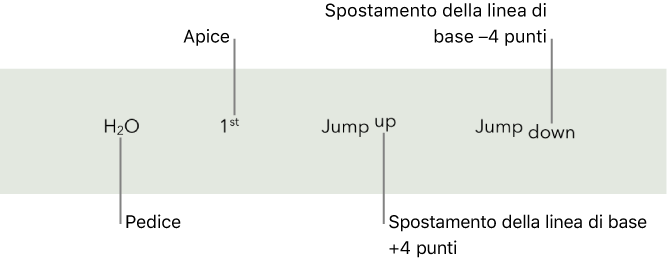
Creare testi in apice o pedice
Seleziona il testo da mettere in apice o pedice.
Nella
 barra laterale Formato a destra, clicca in alto, sul pulsante Stile.
barra laterale Formato a destra, clicca in alto, sul pulsante Stile. Se il testo si trova nella cella di una tabella, clicca sulla scheda Cella nella parte superiore della barra laterale invece che sul pulsante Stile.
Nella sezione Font, clicca il menu a comparsa Azione
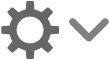 , quindi clicca sul menu a comparsa Linea di base e scegli Apice o Pedice.
, quindi clicca sul menu a comparsa Linea di base e scegli Apice o Pedice.Per continuare a digitare normalmente dopo il testo in apice o pedice, clicca subito dopo il carattere in apice o pedice, clicca sul menu a comparsa Azione, quindi clicca sul menu a comparsa Linea di base e scegli Predefinito.
Per rimuovere un testo in apice o pedice, selezionalo, clicca sul menu a comparsa Azione ![]() , clicca sul menu a comparsa Linea di base e scegli Predefinito.
, clicca sul menu a comparsa Linea di base e scegli Predefinito.
Alzare e abbassare il testo senza modificarne le dimensioni
Se vuoi alzare o abbassare il testo rispetto a quello che lo circonda, ma senza modificarne le dimensioni, regola lo spostamento della linea di base.
Seleziona il testo da mettere in apice o pedice.
Nella
 barra laterale Formato a destra, clicca in alto, sul pulsante Stile.
barra laterale Formato a destra, clicca in alto, sul pulsante Stile. Se il testo si trova nella cella di una tabella, clicca sulla scheda Cella nella parte superiore della barra laterale invece che sul pulsante Stile.
Nella sezione Font, clicca sul menu a comparsa Azione
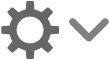 , quindi clicca sulle frecce vicino al valore dello Spostamento linea di base per alzare o abbassare il testo selezionato.
, quindi clicca sulle frecce vicino al valore dello Spostamento linea di base per alzare o abbassare il testo selezionato.